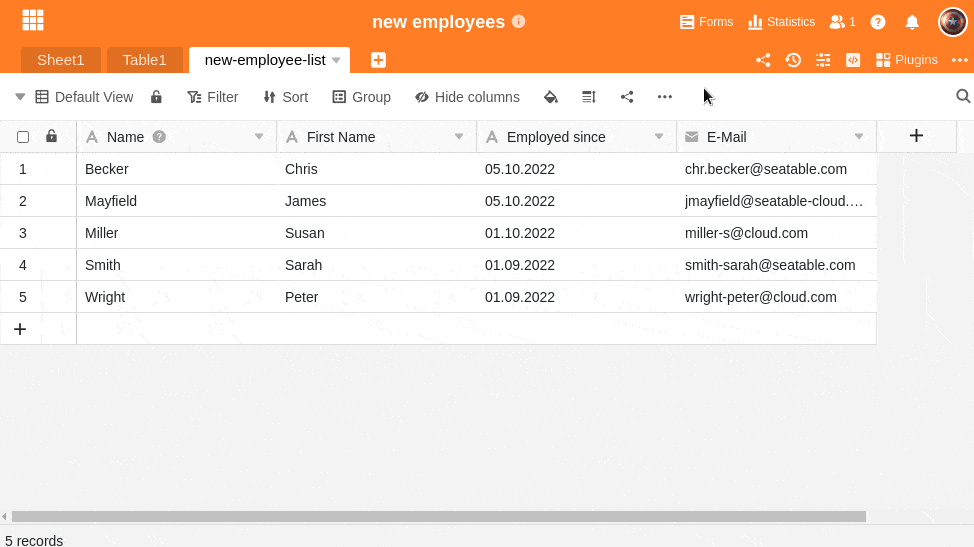Je nachdem, welche Werte Sie in SeaTable erfassen möchten, können Sie diesen verschiedene Spaltentypen zuordnen. Eine Übersicht über alle 25 Spaltentypen in SeaTable finden Sie hier.
Es ist möglich, den Spaltentyp im Nachhinein noch zu ändern. Hier erfahren Sie, wie Sie den Spaltentyp nachträglich anpassen können.
Wie Sie den Spaltentyp anpassen
- Klicken Sie auf das dreieckige Drop-down-Symbol rechts neben dem Namen der Spalte, deren Typ Sie anpassen möchten.
- Wählen Sie die Option Spaltentyp anpassen.
- Weisen Sie der Spalte einen neuen Spaltentyp zu und nehmen Sie ggf. weitere spezifische Einstellungen vor.
- Bestätigen Sie den Vorgang mit einem Klick auf Abschicken.
Anpassen der ersten Spalte
Die erste Spalte in einer Tabelle unterstützt nur 6 der 25 Spaltentypen. Diese sind:
Warnung vor Datenverlust
Die Konvertierung von bestimmten Spaltentypen führt in der Regel zu unerwünschtem Datenverlust. Dies ist beispielsweise bei Datei- und Bild-Spalten der Fall oder wenn Sie Textspalten in numerische Spalten umwandeln. SeaTable blendet Ihnen in diesen Fällen die Warnmeldung ein, ob Sie den Spaltentyp wirklich ändern möchten.